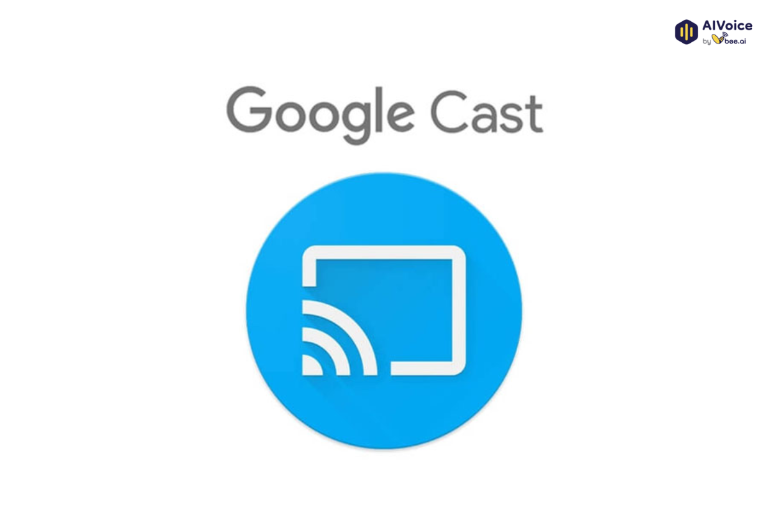Google Chromecast chính là giải pháp gọn nhẹ và tiết kiệm giúp bạn truyền phát video, nhạc, hình ảnh từ điện thoại, máy tính bảng hoặc laptop lên màn hình lớn chỉ trong vài thao tác đơn giản. Trong bài viết này, hãy cùng khám phá Google Chromecast là gì, cách kết nối và lý do tại sao thiết bị nhỏ gọn này lại được ưa chuộng đến vậy trong các gia đình hiện đại.
1. Google Chromecast là gì?
Google Chromecast là một thiết bị phát trực tuyến do Google phát triển, cho phép người dùng phát các nội dung trực tuyến như video và nhạc lên tivi kỹ thuật số. Thiết bị này mang đến trải nghiệm hình ảnh sống động, sắc nét và mượt mà, giúp người dùng tận hưởng các chương trình giải trí với chất lượng cao.

- Google Chromecast – thiết bị hỗ trợ trình chiếu thông minh, giúp truyền phát nội dung từ thiết bị di động lên màn hình TV.
Tuy nhiên, vào tháng 8/2024, Google đã thông báo ngừng sản xuất dòng Chromecast, kết thúc hành trình của một thiết bị từng rất phổ biến. Thay thế là Google TV Streamer, với nhiều nâng cấp như bộ vi xử lý nhanh hơn, RAM 4 GB và bộ nhớ 32 GB. Điểm khác biệt lớn nhất là Google TV Streamer hoạt động độc lập với giao diện đầy đủ, cho phép cài đặt ứng dụng trực tiếp và điều khiển dễ dàng, mang lại trải nghiệm mượt mà, tiện lợi hơn so với Chromecast.
2. Cách hoạt động của Google Chromecast
Thiết bị truyền phát Google này hoạt động dựa trên nguyên lý đơn giản: kết nối với TV qua cổng HDMI và sử dụng mạng Wi-Fi để nhận dữ liệu từ các thiết bị khác. Người dùng có thể dễ dàng điều khiển nội dung hiển thị trên TV thông qua các ứng dụng tương thích trên điện thoại hoặc máy tính của họ.

- Google Cast – giao thức kết nối thiết bị độc quyền của Google.
Chromecast sử dụng giao thức DIAL (Discovery and Launch) để thiết lập kết nối và giao tiếp giữa thiết bị của người dùng và Chromecast. Giao thức này cho phép các ứng dụng trên điện thoại hay máy tính phát hiện và kết nối với Chromecast một cách dễ dàng. Khi kết nối được thiết lập, thiết bị của người dùng cơ bản trở thành một “điều khiển từ xa” cho nội dung hiển thị trên TV.
Thực tế, Chromecast không truyền video trực tiếp từ điện thoại hay máy tính của bạn (trừ khi bạn đang phát màn hình). Thay vào đó, thiết bị nhận URL của nội dung và tự tải trực tiếp từ internet. Điều này giúp tiết kiệm pin cho thiết bị di động và đảm bảo chất lượng phát tốt hơn.
3. Một số tính năng nổi bật của Google Chromecast
Google Chromecast không chỉ là một thiết bị trình chiếu đơn thuần, nó còn mang đến nhiều tính năng thông minh và tiện ích cho người dùng.
- Truyền phát video & nhạc: Bộ phát nội dung Google hỗ trợ truyền phát video và nhạc với độ phân giải cao, tùy thuộc vào phiên bản của thiết bị và chất lượng của nội dung gốc. Người dùng có thể dễ dàng phát trực tiếp các nội dung yêu thích từ YouTube, Netflix, Spotify và nhiều dịch vụ trực tuyến khác ngay trên màn hình TV lớn.
- Phản chiếu màn hình: Tính năng phản chiếu màn hình cho phép hiển thị nội dung từ điện thoại, laptop lên TV. Điều này rất hữu ích khi người dùng muốn trình chiếu hình ảnh, video, tài liệu trong các buổi họp, học tập hoặc chia sẻ với gia đình, bạn bè.
- Điều khiển giọng nói: Chromecast with Google TV được tích hợp trợ lý ảo Google Assistant, cho phép điều khiển thiết bị bằng giọng nói. Người dùng có thể dễ dàng tìm kiếm nội dung, điều chỉnh âm lượng, tạm dừng hoặc phát video chỉ bằng các câu lệnh đơn giản.
- Hỗ trợ nhiều nền tảng: Thiết bị phát trực tuyến Google tương thích với nhiều nền tảng phổ biến như Android, iOS, Windows và macOS. Điều này có nghĩa là người dùng có thể sử dụng Chromecast với hầu hết các thiết bị di động và máy tính hiện có.
- Chromecast with Google TV: Phiên bản Chromecast with Google TV mang đến trải nghiệm hoàn toàn mới. Nó cho phép cài đặt và sử dụng các ứng dụng trực tiếp trên thiết bị, biến chiếc TV thông thường thành một Smart TV thực thụ. Ngoài ra, Chromecast with Google TV còn đi kèm với một điều khiển từ xa, giúp người dùng dễ dàng điều hướng và lựa chọn nội dung.
- Hỗ trợ nhiều người dùng: Chromecast cho phép nhiều người dùng kết nối và sử dụng. Điều này rất tiện lợi cho các gia đình hoặc nhóm bạn muốn chia sẻ nội dung lên TV.
- Dễ sử dụng: Một trong những ưu điểm lớn của Chromecast là tính dễ sử dụng. Việc thiết lập và cài đặt Chromecast rất nhanh chóng, người dùng chỉ cần cắm thiết bị vào cổng HDMI của TV và kết nối với mạng WiFi là có thể bắt đầu sử dụng.
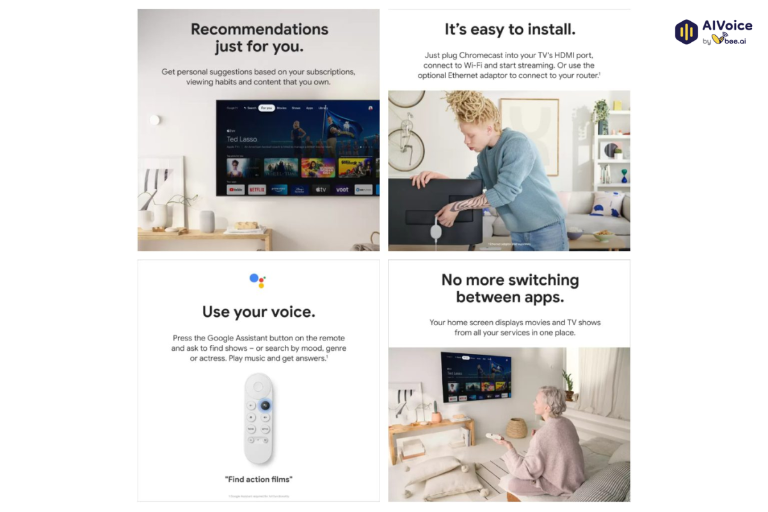
4. Cách cài đặt và kết nối Google Chromecast
4.1 Hướng dẫn cài đặt Google Chromecast
Hiện nay, Google không còn hỗ trợ cài đặt Chromecast qua máy tính, mà chỉ cho phép sử dụng tính năng truyền nội dung (Cast) từ trình duyệt Chrome sau khi thiết bị đã được thiết lập bằng điện thoại hoặc máy tính bảng. Nên dưới đây là các bước cài đặt Google Chromecast với điện thoại và máy tính bảng:
Bước 1: Cắm thiết bị Chromecast vào cổng HDMI của TV và cấp nguồn điện cho thiết bị. Để đảm bảo hoạt động ổn định, bạn nên sử dụng củ sạc chính hãng đi kèm.
Bước 2: Đảm bảo điện thoại hoặc máy tính bảng của bạn được kết nối với mạng Wi-Fi mà bạn muốn dùng cho Chromecast.
Bước 3: Mở ứng dụng Google Home trên điện thoại, nhấn vào biểu tượng “+” ở góc trên bên trái màn hình.
Bước 4: Chọn mục “Set up device” → “Set up new device in your home” để bắt đầu quá trình thiết lập.
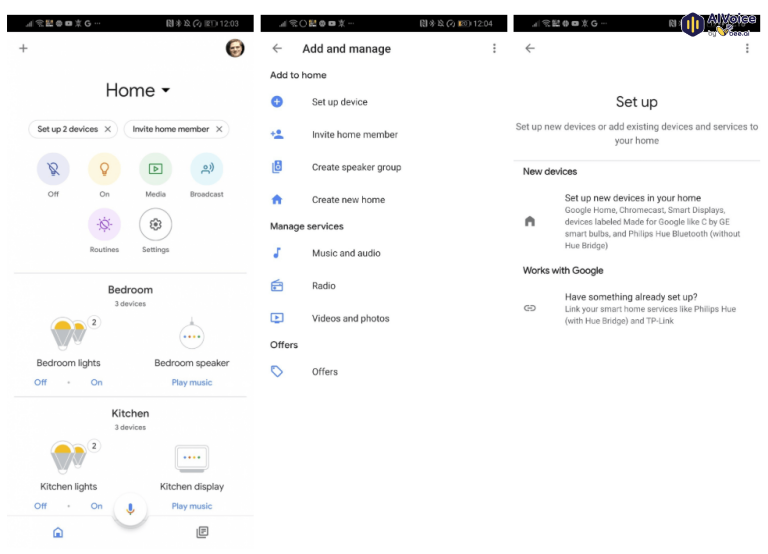
Bước 5: Ứng dụng sẽ yêu cầu bạn chọn ngôi nhà (home) để gắn Chromecast vào hệ sinh thái thiết bị thông minh.
Bước 6: Chọn thiết bị Chromecast hoặc Chromecast Ultra từ danh sách thiết bị khả dụng. Trên màn hình TV và điện thoại sẽ hiển thị mã 4 ký tự giống nhau để xác nhận bạn đang kết nối đúng thiết bị.
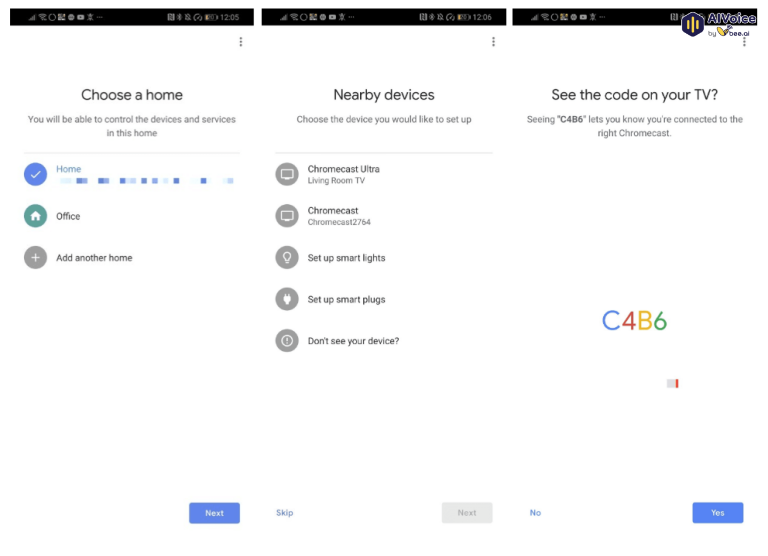
Bước 7: Bạn sẽ được hỏi có muốn chia sẻ dữ liệu sử dụng thiết bị với Google hay không. Chọn “Yes, I’m in” nếu đồng ý hoặc “No thanks” nếu không.
Bước 8: Ở bước “Where is this device?”, bạn chọn tên phòng sẽ đặt Chromecast. Việc phân chia phòng giúp dễ quản lý nếu bạn có nhiều thiết bị Chromecast trong nhà.
Bước 9: Nhấn “Next” để hoàn tất thiết lập. Chromecast sẽ tự động kết nối mạng Wi-Fi và có thể cập nhật phần mềm nếu cần.
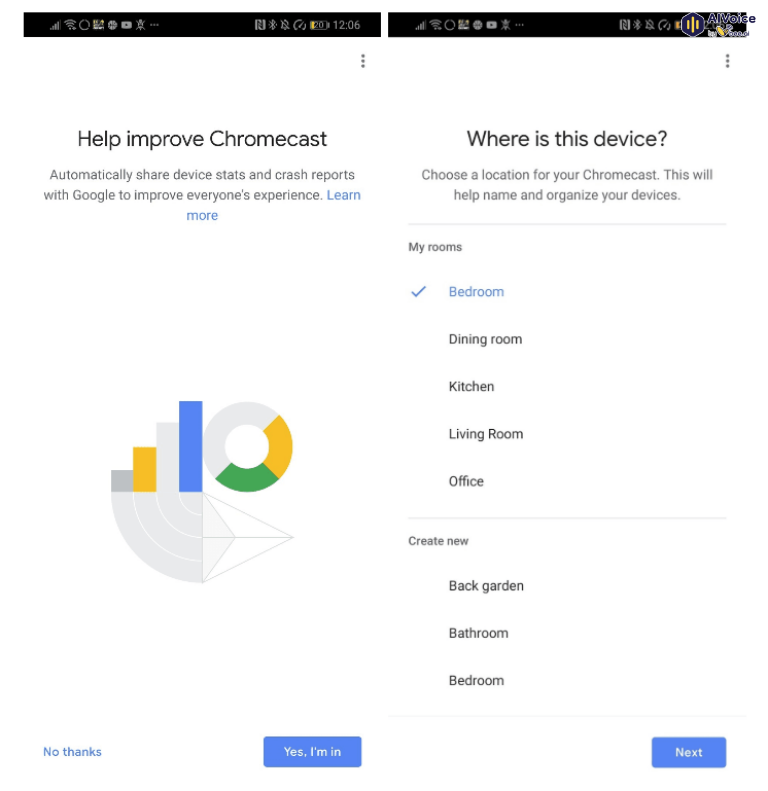
4.2 Cách kết nối Google Chromecast để phát trực tuyến
Google Chromecast cho phép người dùng dễ dàng truyền nội dung từ điện thoại, máy tính bảng hoặc máy tính lên màn hình TV. Bạn có thể kết nối để xem YouTube, Netflix, lướt web, chơi game, trình chiếu ảnh/video cá nhân và thậm chí điều khiển bằng giọng nói khi kết hợp với loa thông minh Google Nest Mini hoặc thiết bị hỗ trợ Google Assistant.
4.2.1 Kết nối Google Chromecast để phát màn hình máy tính
Bạn có thể chiếu toàn bộ màn hình máy tính lên TV không cần dây cáp, chỉ cần sử dụng trình duyệt Google Chrome, vốn đã tích hợp sẵn tính năng Cast.
Cách thực hiện:
– Mở trình duyệt Google Chrome trên máy tính
– Nhấn biểu tượng ba chấm (⋮) → chọn Truyền (Cast)
– Chọn thiết bị Chromecast đang hoạt động
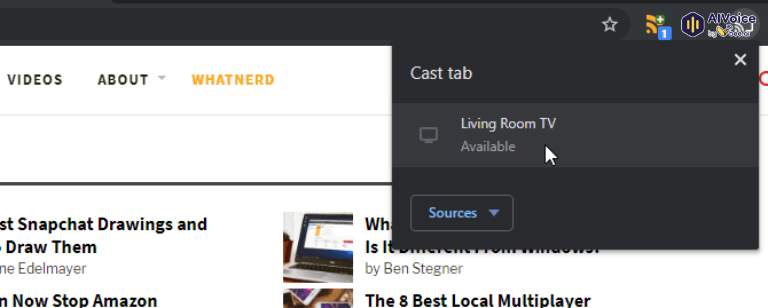
– Tại mục Sources, chọn chế độ phát mong muốn:
- Cast tab: Chỉ chiếu tab hiện tại của trình duyệt
- Cast desktop: Chiếu toàn bộ màn hình máy tính
- Cast file: Truyền file video hoặc audio có sẵn trong máy tính
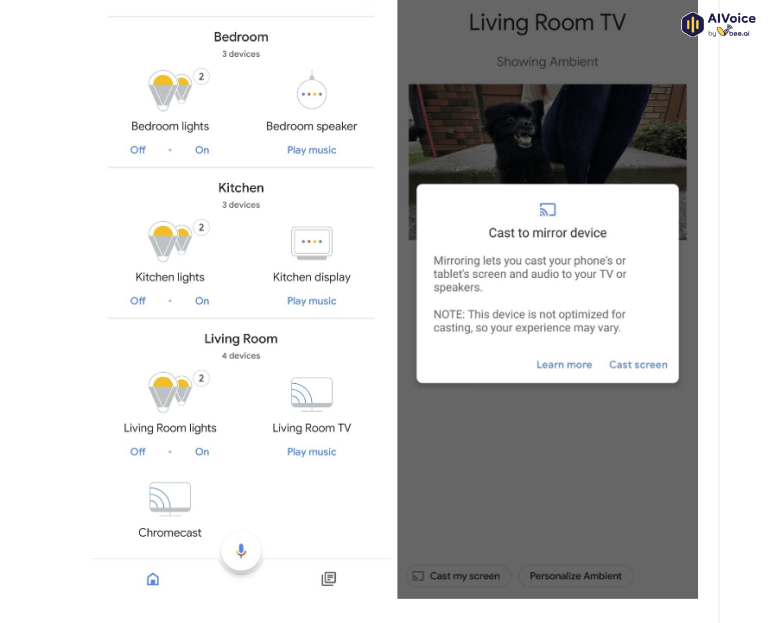
4.2.2 Kết nối Google Chromecast để phát màn hình điện thoại
Với điện thoại Android:
- Mở ứng dụng Google Home.
- Chọn thiết bị Chromecast → nhấn Cast my screen → Cast screen.
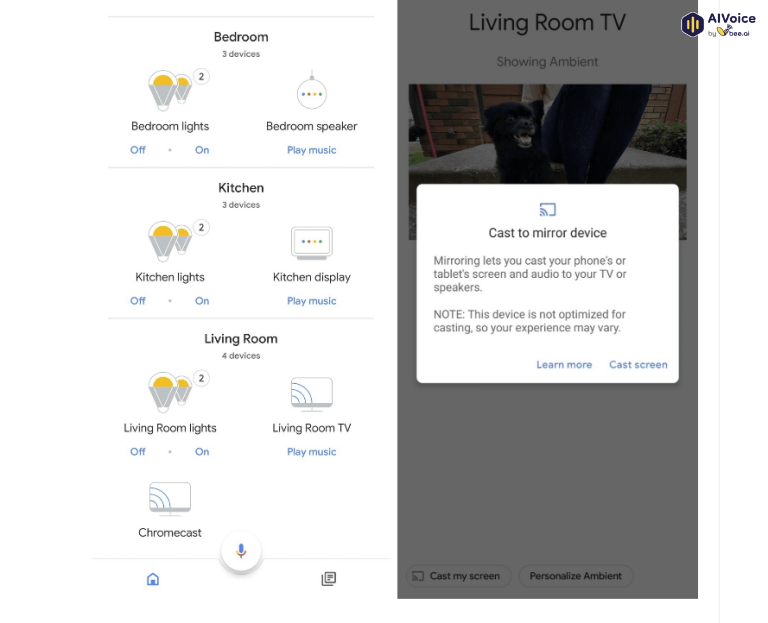
- Nhấn Start now để bắt đầu phát màn hình.
- Có thể điều chỉnh âm lượng hoặc nhấn Stop mirroring để dừng.
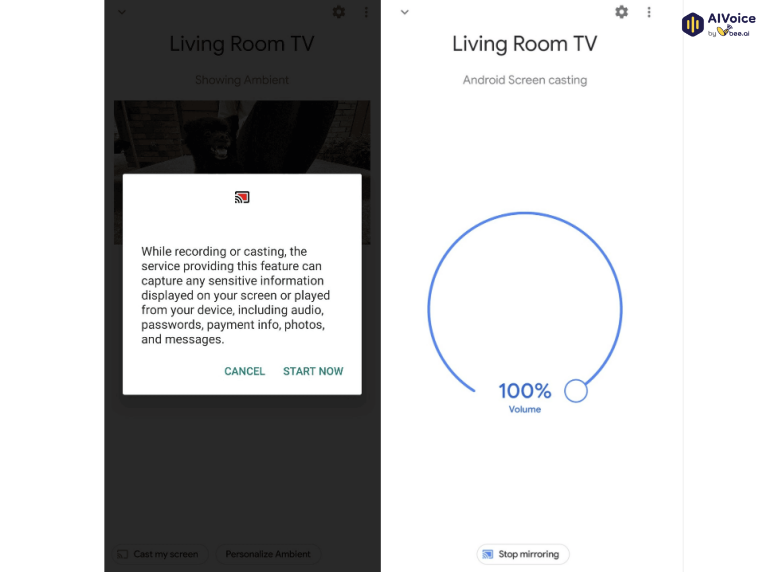
– Với điện thoại iOS:
- Mở ứng dụng có hỗ trợ Chromecast (như YouTube, Netflix…).
- Nhấn biểu tượng Cast → chọn thiết bị Chromecast.
4.2.3 Kết nối Google Chromecast để phát các ứng dụng video 4K, game
Chromecast hỗ trợ truyền nội dung từ nhiều ứng dụng nổi tiếng, bao gồm:
- Video chất lượng cao (Full HD/4K) từ: Netflix, YouTube, Google TV Disney+, HBO Max, Plex, BBC iPlayer, Twitch, v.v.
- Một số tựa game nhẹ và tương tác, có thể cast trực tiếp từ thiết bị di động lên màn hình TV để chơi với điều khiển qua điện thoại.
5. Các phiên bản Chromecast phổ biến
Google đã cho ra mắt nhiều phiên bản thiết bị phát trực tuyến khác nhau, mỗi phiên bản đều có những cải tiến và tính năng riêng biệt.
5.1 Chromecast Thế Hệ Đầu Tiên (2013)
Đây là phiên bản đầu tiên của Chromecast, mang đến khả năng truyền phát nội dung đơn giản từ điện thoại, máy tính bảng lên TV. Thiết bị này có thiết kế nhỏ gọn như một chiếc USB, hỗ trợ phát video Full HD 1080p, dễ sử dụng và có giá thành phải chăng.
5.2 Chromecast 2 (2015)
Phiên bản Chromecast 2 với thiết kế hình tròn được cải tiến về tốc độ và hiệu năng so với thế hệ đầu tiên. Thiết bị này hỗ trợ kết nối Wi-Fi nhanh hơn, giúp cho việc truyền phát nội dung mượt mà hơn.
5.3 Chromecast Ultra (2016)
Chromecast Ultra là phiên bản cao cấp hơn, hỗ trợ phát video 4K HDR, phù hợp với các TV có độ phân giải cao, mang đến trải nghiệm hình ảnh sắc nét và sống động hơn. Thiết bị này cũng được trang bị cổng Ethernet, giúp kết nối mạng ổn định hơn.
5.4 Chromecast 3 (2018)
Phiên bản nâng cấp nhẹ về tốc độ truyền tải và khả năng xử lý. Thiết bị này có thiết kế mỏng nhẹ hơn và hỗ trợ phát video 1080p với tốc độ 60 khung hình/giây.
5.5 Chromecast với Google TV (2020)
Đây là một bước tiến lớn của Chromecast. Phiên bản này được tích hợp hệ điều hành Google TV, cho phép người dùng cài đặt và sử dụng các ứng dụng trực tiếp trên thiết bị. Chromecast with Google TV cũng đi kèm với một điều khiển từ xa, giúp người dùng dễ dàng điều hướng và lựa chọn nội dung.
5.6 Chromecast với Google TV HD (2022)
Chromecast with Google TV HD là phiên bản rút gọn của Chromecast with Google TV, phù hợp với những người dùng không có nhu cầu xem video 4K. Thiết bị này vẫn giữ lại các tính năng thông minh của Google TV, nhưng có giá thành phải chăng hơn.
5.7 Google TV Streamer (2024 – thiết bị thay thế)
Đây là sản phẩm chính thức thay thế dòng Chromecast, được phát hành sau khi Google ngừng sản xuất vào tháng 8/2024. Với hệ điều hành riêng, hiệu năng mạnh mẽ hơn, bộ nhớ trong lớn, hỗ trợ cài đặt ứng dụng trực tiếp, tích hợp Google Assistant, Matter, Thread và không còn phụ thuộc vào việc truyền nội dung từ điện thoại.
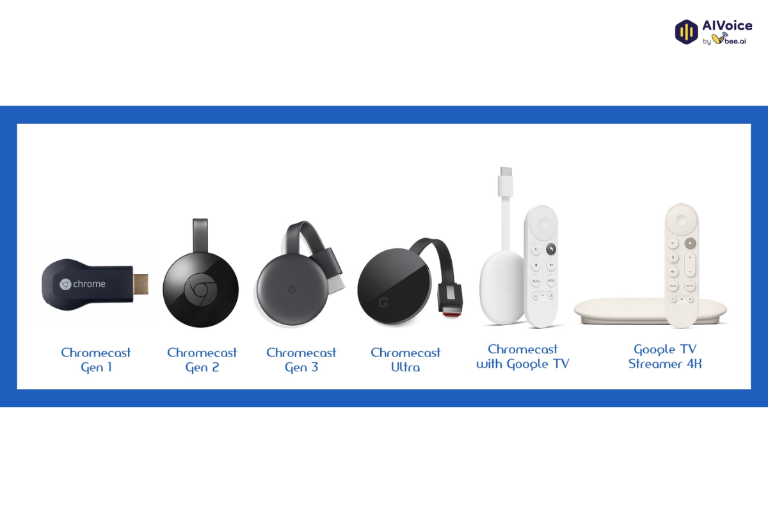
6. Nền tảng và ứng dụng hỗ trợ Google Chromecast
Google Chromecast hỗ trợ nhiều nền tảng và ứng dụng, giúp bạn phát nội dung từ thiết bị lên TV một cách dễ dàng.
Nền tảng hỗ trợ:
Chromecast hoạt động trên Android, iOS và trình duyệt Google Chrome (qua máy tính). Bạn có thể sử dụng Chromecast với Google TV, Android TV, hoặc các thiết bị có tích hợp Google Cast (như TV Sony, LG từ 2017 trở lên).
Ứng dụng hỗ trợ:
Chromecast tương thích với hơn 6.500 ứng dụng qua Google Cast, bao gồm:
- Video: YouTube, Netflix, Disney+, Amazon Prime Video, Hulu, Paramount+, Plex (phát nội dung cá nhân),…
- Âm nhạc: Spotify, Google Play Music, Tidal, Deezer, Amazon Music (chỉ Android),…
- Khác: Google Photos (phát ảnh), TikTok, Just Dance Now (trò chơi), Google Home (quản lý thiết bị),…
7. So sánh Google Chromecast với các thiết bị truyền phát khác
Dưới đây là bảng so sánh giữa Google Chromecast và các thiết bị truyền phát khác như Apple TV, Roku và Amazon Fire TV Stick:
| Tiêu chí | Google Chromecast | Amazon Fire TV Stick | Apple TV | Roku |
| Giá bán | Từ 800k – 2 triệu VNĐ | Từ 1 – 2 triệu VNĐ | Từ 3 – 6 triệu VNĐ | Từ 800k – 2 triệu VNĐ |
| Cách điều khiển | Qua điện thoại, Google Home, giọng nói | Remote, Alexa Voice Remote, giọng nói | Remote, Siri, iPhone/iPad/Mac | Remote, ứng dụng Roku, giọng nói |
| Hệ điều hành | Google TV (Chromecast mới) | Fire OS (dựa trên Android) | tvOS (Apple) | Roku OS |
| Ứng dụng hỗ trợ | Rất đa dạng: YouTube, Netflix, Spotify | Rất đa dạng: Netflix, Prime Video, Disney+ | Tốt nhưng giới hạn hơn với bên thứ ba | Đa dạng, hỗ trợ nhiều dịch vụ phát trực tuyến |
| Tính năng đặc biệt | Cast từ điện thoại, multi-room audio | Tích hợp Alexa, giao diện riêng trên TV | AirPlay, Siri, đồng bộ iCloud | Giao diện đơn giản, dễ dùng |
| Chất lượng video tối đa | Lên đến 4K HDR (với bản Ultra) | Lên đến 4K HDR | Lên đến 4K HDR | Lên đến 4K HDR |
| Yêu cầu thiết bị bổ sung | Cần điện thoại hoặc Google Home | Có thể hoạt động độc lập với remote | Không bắt buộc thiết bị Apple nhưng tối ưu hơn khi có | Hoạt động độc lập |
| Khả năng mở rộng hệ sinh thái | Tốt (Google Home, Google Nest) | Tốt (Alexa, Echo, Ring) | Rất tốt (Apple HomeKit, iCloud, AirPods) | Trung lập, không gắn chặt hệ sinh thái nào |
| Mức độ phổ biến tại Việt Nam | Rất phổ biến | Có mặt nhưng ít phổ biến | Ít phổ biến do giá cao | Ít phổ biến |
Google Chromecast là lựa chọn nhỏ gọn và tiết kiệm, đặc biệt lý tưởng nếu bạn thường xuyên sử dụng YouTube, Netflix và các thiết bị Android. Trong khi đó, Apple TV mang đến trải nghiệm mượt mà và cao cấp, rất phù hợp với người dùng iPhone, iPad và những ai đã quen thuộc với hệ sinh thái Apple.
Amazon Fire TV Stick là giải pháp cân bằng giữa giá thành và tính năng, đặc biệt tiện lợi nếu bạn sử dụng trợ lý ảo Alexa hoặc có tài khoản Amazon Prime. Cuối cùng, Roku nổi bật với giao diện đơn giản, dễ sử dụng, hỗ trợ nhiều ứng dụng và là lựa chọn hợp lý cho người mới bắt đầu làm quen với thiết bị truyền phát nội dung.
8. Những câu hỏi thường gặp về Google Chromecast
8.1 Chromecast có hoạt động với iPhone hoặc iPad không?
Có. Bạn có thể sử dụng iPhone/iPad để phát nội dung từ các ứng dụng hỗ trợ Chromecast như YouTube, Netflix, Spotify,… Tuy nhiên, iOS không hỗ trợ cast toàn bộ màn hình, trừ khi dùng app bên thứ ba như TV Mirror.
8.2 Có thể dùng Chromecast mà không có Wi-Fi không?
Thông thường Chromecast yêu cầu kết nối Wi-Fi. Tuy nhiên, với Chế độ Khách (Guest Mode) hoặc khi dùng thiết bị phát Wi-Fi tạm thời, bạn vẫn có thể dùng được trong một số trường hợp hạn chế.
8.3. Chromecast có hỗ trợ 4K không?
Có. Chromecast Ultra và Chromecast with Google TV (4K) đều hỗ trợ độ phân giải 4K cùng các công nghệ HDR như Dolby Vision và HDR10.
8.4 Chromecast có hoạt động với tất cả TV không?
Chỉ cần TV có cổng HDMI là bạn có thể sử dụng Chromecast, dù đó là TV cũ hay mới.
8.5 Tôi có thể chơi game với Chromecast không?
Bạn có thể chơi một số game đơn giản hỗ trợ truyền phát, hoặc sử dụng màn hình TV như một màn chơi phụ khi cast từ điện thoại.
8.6 Có cần tài khoản Google để dùng Chromecast không?
Có. Bạn cần một tài khoản Google để cài đặt và sử dụng ứng dụng Google Home – công cụ chính để thiết lập Chromecast.
8.7 Chromecast có hỗ trợ điều khiển bằng giọng nói không?
Có, nếu bạn sử dụng Chromecast with Google TV (có remote tích hợp micro) hoặc ghép nối với loa thông minh Google Nest, bạn có thể điều khiển Chromecast bằng Google Assistant.
8.8 Chromecast với Google TV Streamer khác gì?
Google TV Streamer (ra mắt 2024) có CPU nhanh hơn 22%, RAM 4 GB, bộ nhớ 32 GB, cổng Ethernet, và tích hợp smart home. Chromecast giá rẻ hơn (~50 USD), nhưng Streamer (100 USD) mạnh mẽ và độc lập hơn.
Như vậy, bài viết trên đã cung cấp cho bạn các thông tin chi tiết về Google Chromecast. Hy vọng những chia sẻ này sẽ giúp bạn hiểu rõ hơn về thiết bị nhỏ gọn nhưng vô cùng tiện ích này, từ đó tận dụng tối đa khả năng giải trí và làm việc trên màn hình lớn một cách thông minh, hiện đại và tiết kiệm.